本質的にOneDriveプレースホルダーのような新機能であるOneDriveFiles On-Demandは、Windows10のリリースで利用可能になりました 秋のクリエイターの更新. OneDriveファイルのオンデマンド機能 これはデフォルトで有効になっており、「オンラインでのみ」使用可能なファイルまたはフォルダを設定できます。 OneDriveフォルダー内のこれらの「オンライン」ファイルは、青いクラウドアイコンで表示されます。これは、実際のファイルがクラウドにのみ存在する単なるプレースホルダーであることを示しています。
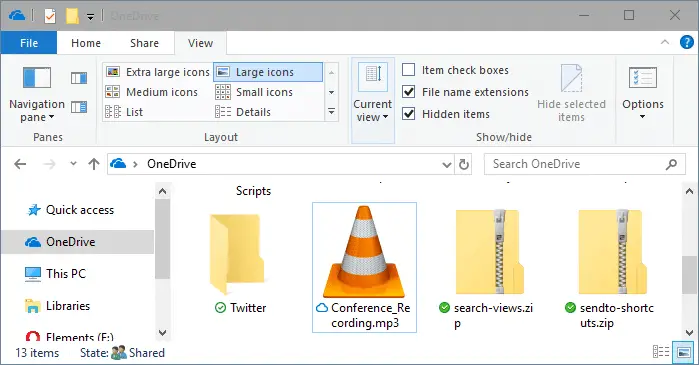
これらのファイルは通常のファイルのように表示され、ファイルエクスプローラーには0バイトのファイルですがフルファイルサイズが表示されます。
ヒント: ファイルをオンラインでのみ利用できるようにするには、OneDriveフォルダーを開き、ファイルを右クリックして、 スペースを解放する オプション。 これにより、ファイルステータスアイコンが青い雲に変わります。
自動ファイルダウンロード:アプリのブロックまたはブロック解除
「オンライン」ファイルに手動でアクセスする場合、またはアプリがファイルにアクセスする場合、ファイルはオンデマンドでダウンロードされます。
さらに、Microsoftは、ユーザーがOneDriveクラウドからのすべてのファイルのダウンロードを制御できるようにしたいと考えています。 アプリが「オンライン」ファイルを開こうとすると、OneDriveアプリは次のメッセージを表示します:何がダウンロードされているか、 アプリがダウンロードを要求しており、メッセージを閉じる、ダウンロードをキャンセルする、またはアプリをブロックするオプション ダウンロード。
誤ってアプリをブロックした場合は、アプリのブロックを解除できます 設定 > プライバシー > 自動ファイルダウンロード (Insiderビルドでは、このオプションは「アプリが要求するダウンロード」という名前でした)。
個々のアプリをブロックまたはブロック解除しますか?
設定ユーザーインターフェイスを介して個々のアプリを許可または禁止するオプションはないことに注意してください。 「自動ファイルダウンロード」のブロックされたアプリのリストのリストは、次のレジストリキーに保存されます。
HKEY_CURRENT_USER \ Software \ Policies \ Microsoft \ CloudFiles \ BlockedApps
ブロックされたアプリケーションごとに、アプリ名、パス、およびパッケージ名(ストアアプリの場合)を格納するサブキーが作成されます。
特定のアプリがOneDriveオンデマンドファイルをダウンロードできないようにするには、DWORD値をダブルクリックします 有効 データをに設定します 0. 値データ0は、ポリシーが無効になっていることを意味します。これは、アプリのブロックが解除されたことを意味します。
1つの小さなリクエスト:この投稿が気に入った場合は、これを共有してください。
あなたからの1つの「小さな」共有は、このブログの成長に真剣に役立つでしょう。 いくつかの素晴らしい提案:- ピンする!
- お気に入りのブログ+ Facebook、Redditに共有してください
- ツイートしてください!